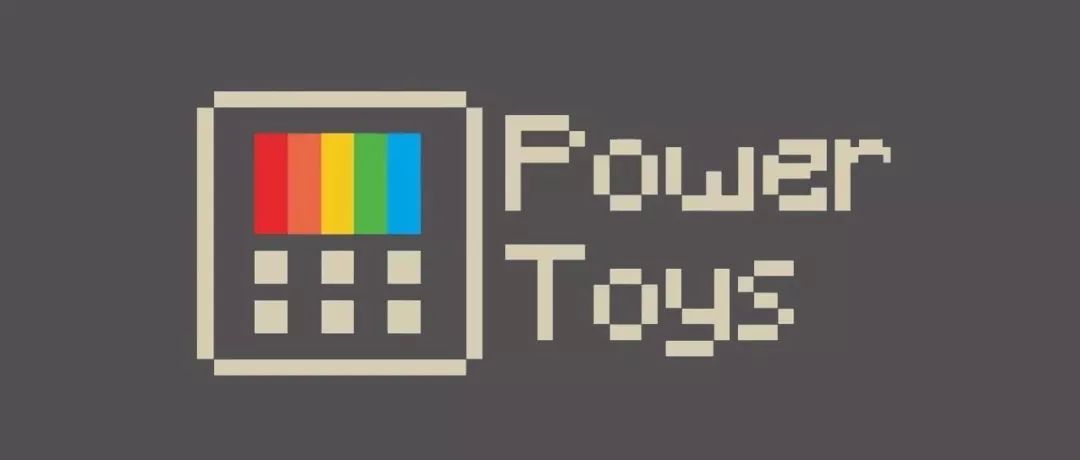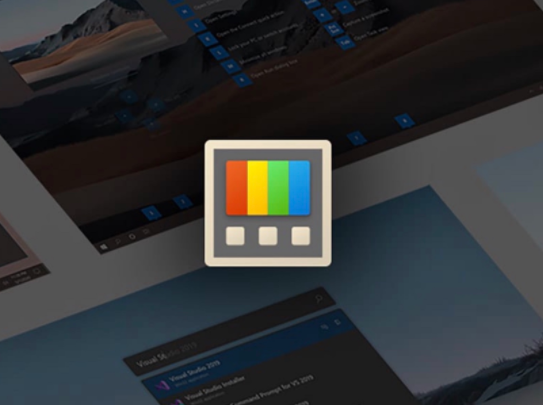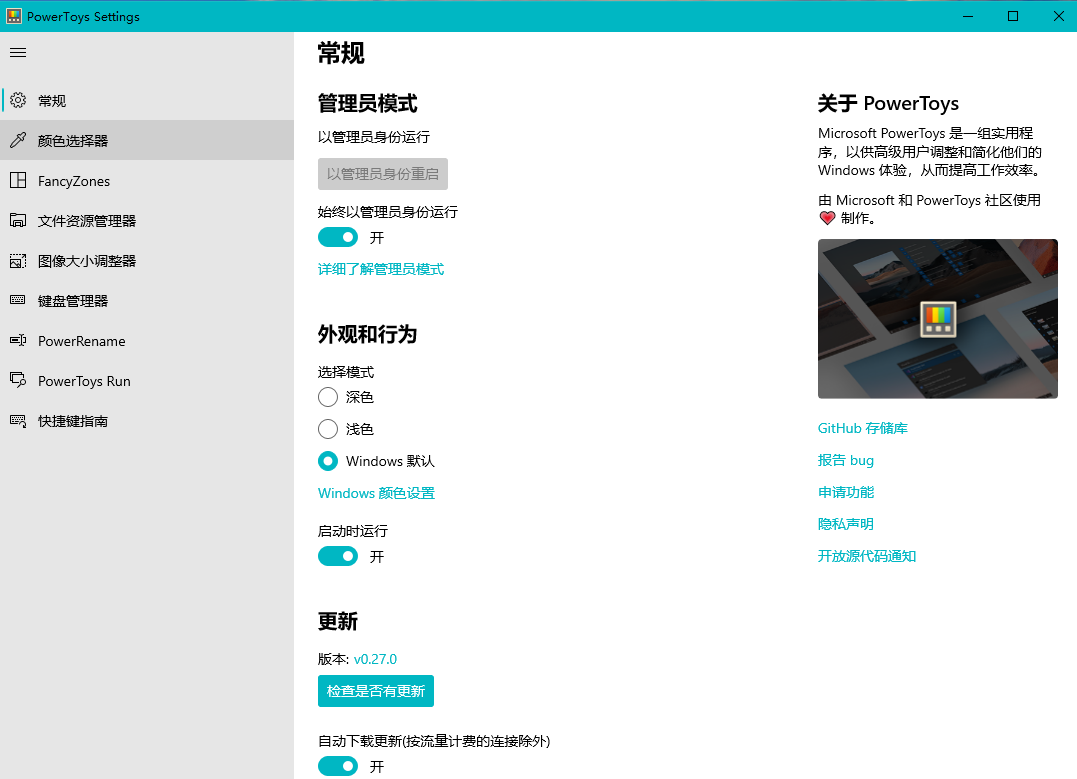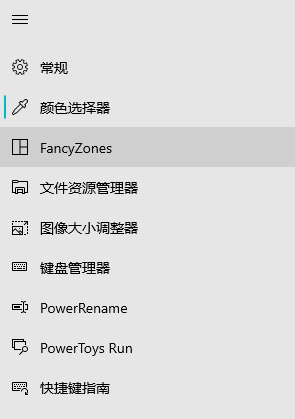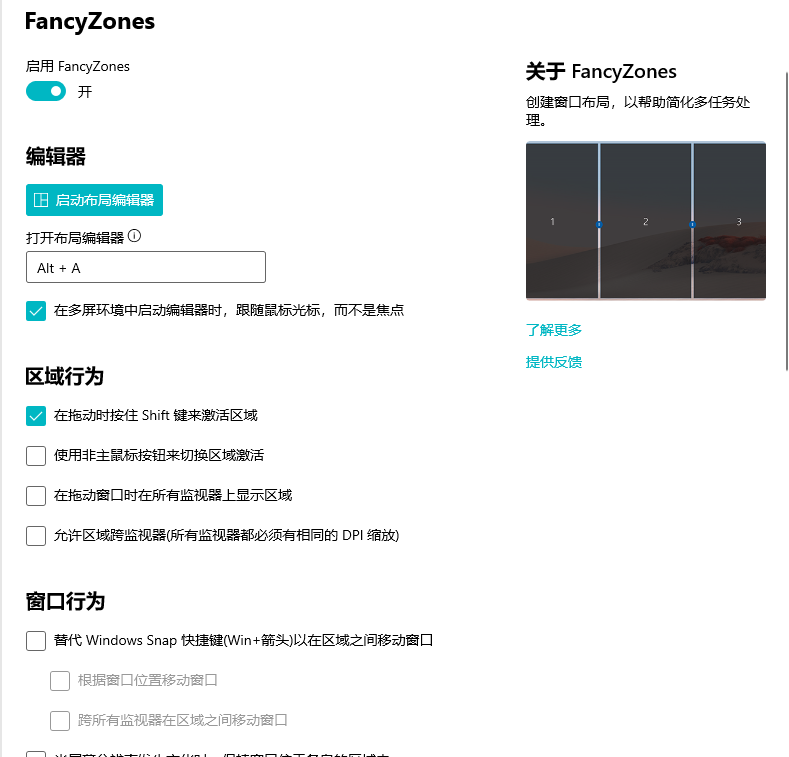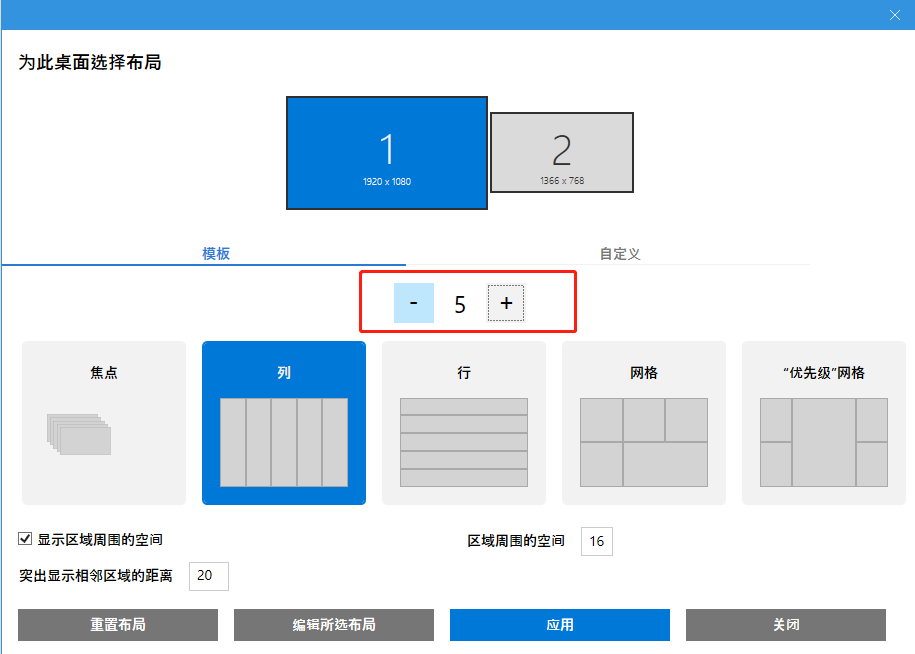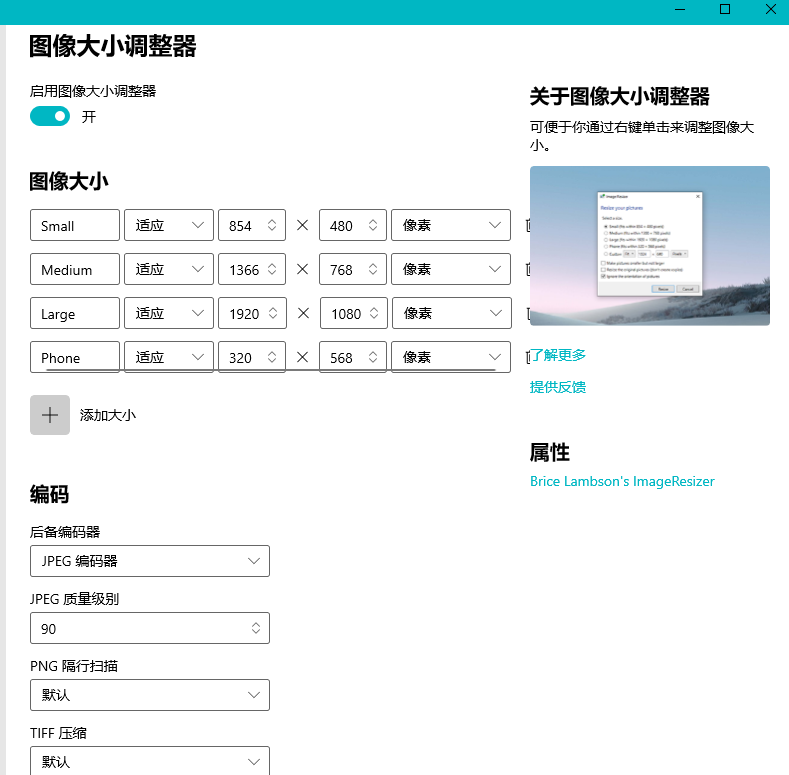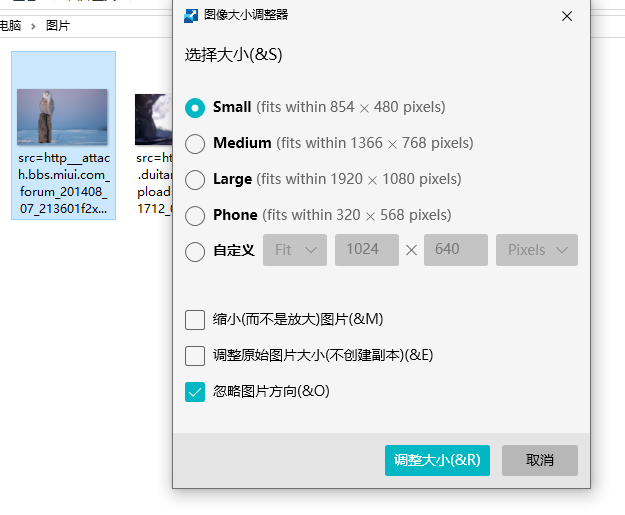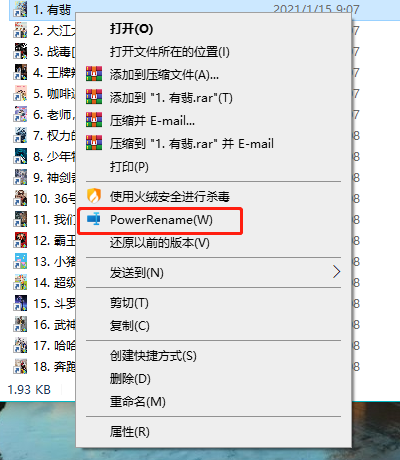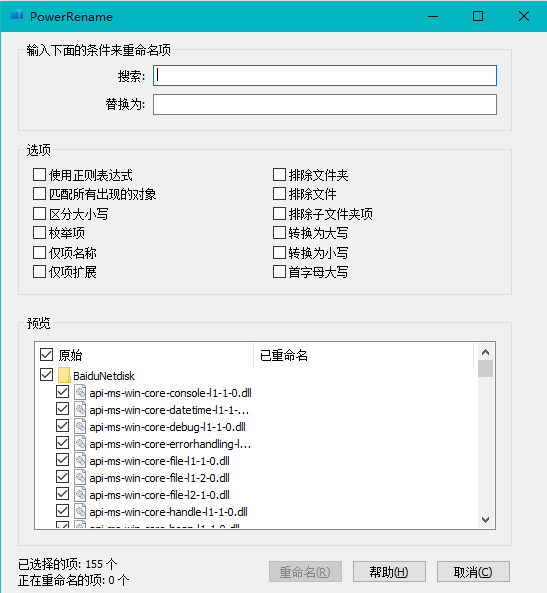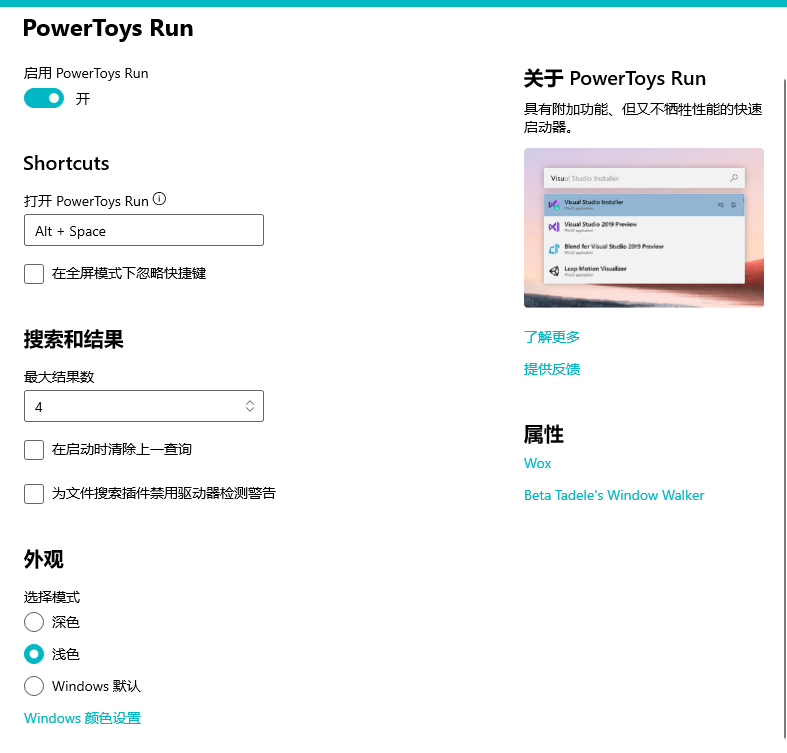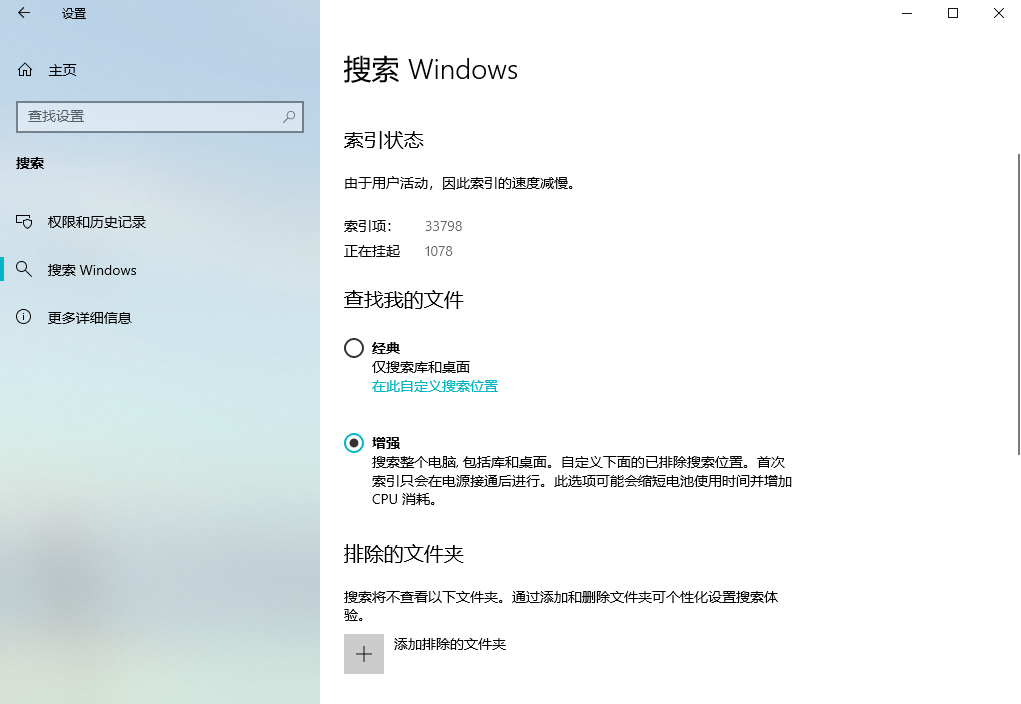牛逼!一个曾被盖茨砍掉的软件,如今回归却成了热门!!!
时间:2021-02-02 阅读:
5304 次

手机扫码打开
不得不说今天要介绍的这个软件真的是很秀,为了它我还换了个系统,以前应该跟你们说过,我用的还是Win7的系统(其实想想也该换了,老被同事说是钉子户!)因为它要Win 10系统才可以用,所以我就直接换了,软件真心不错,安利给你们!PowerToys 是微软官方出品的工具集合软件,里面包含了很多实用的系统功能增强小软件,可以提高你的工作效率,目前是只支持Windows版本的。据说它背后还有一个小故事,很早之前它在Windows 95 上出现过,但是由于Bug 多,功能不稳定,导致测试不严格,最后被比尔 · 盖茨要求从Windows系统中移除了。
而现在微软又以官方名义重启了该项目,还是免费开源的,这期间跨越了20年之久,到现在成为了一款开源的系统增强工具,还颇受好评!先不扯那么多了,我们就来看看现在的它究竟有哪些了得的功能!
首先这个界面就很微软了,颜值还是很高的,刚开始使用记得先勾选一下始终以管理员身份运行。可以看到界面的左侧就是它的功能选项,一共是8个,下面小编挑几个给你们介绍下。
这个功能是可以使用快捷键拾取到屏幕上任何区域的颜色,对于做设计的小伙伴是非常友好的。
它的操作也很简单,只需要操作快捷键【Win+Shift+C】就会跳出来一个取色的框框,直接进行取色就行。
除了能取色,还会显示与之相近的颜色,以及颜色的数值,非常方便。
这是一个个性化窗口布局的工具,可以把你打开的软件窗口或文件夹按照你设置好的布局来进行布局。
打开Fancy Zones界面点击启动布局编辑器就可以开始使用了,还可以看到一些布局的设置,可以自己调整。包括开启的窗口数量以及窗口的类型,选择适合自己的就行。小编设定的是3个窗口,只要拖动窗口按住shirt键放到对应的窗口,这样就可以同时开启多个窗口了。
不得不说这个功能真的很赞,工作起来方便多了,不过还得屏幕够大才行,小屏幕的就不太适用了。图片大小调整我觉得是比较常用的一个功能,一般情况下,大佬们都会打开Photoshop进行修改,而小编这种小菜鸡肯定是不配的,只能用简单一点的修图软件。那这个功能就可以帮到我们,它的图像大小和像素是可以调整的,也可以自己自定义设置。
最后你只需要点击右键-调整图片大小,选择自己需要的大小修改就可以了。就这样我们还需要去打开Photoshop或者其他修图软件吗?完全没有必要好吧!!文件批量命名这也是刚需啊,之前还专门去下载这种软件来着,还是觉得没有这个好用。操作也很简单,选择你想要命名的文件点击右键,选择PowerRename;点击进去就是这个界面,需要怎么修改自己设置就行了,就很简单方便,尤其是文件比较多的小伙伴,这个真绝!
看到这个工具的时候我第一时间就想起了Listary,也是一款很火的搜索软件,相信大家都很熟悉,Listary拥有快捷键“Ctrl”唤出搜索框进行程序执行、文件检索的功能。而PowerToys Run也拥有了跟它同样的功能,按住快捷键Alt+Space就可以唤出搜索框,对文件、文件夹进行搜索。除此之外,你还可以调整一下搜索属性,选择增强模式可以搜索整个电脑,同时还可以排除一些你不想搜到的文件夹,避免公共场合被发现,你懂的!
总结:这个软件还是很牛皮的,下载一个相当于拥有了多个软件,而且每个都很实用,希望有一天它能被纳入Window系统里吧,这样我们就不用特意去安装它了。
作者:平台,鼠标移到这里,一键关注(个人微信或者微信公众号二维码)。
赞赏金额:20元
微信支付
使用微信扫描二维码完成支付
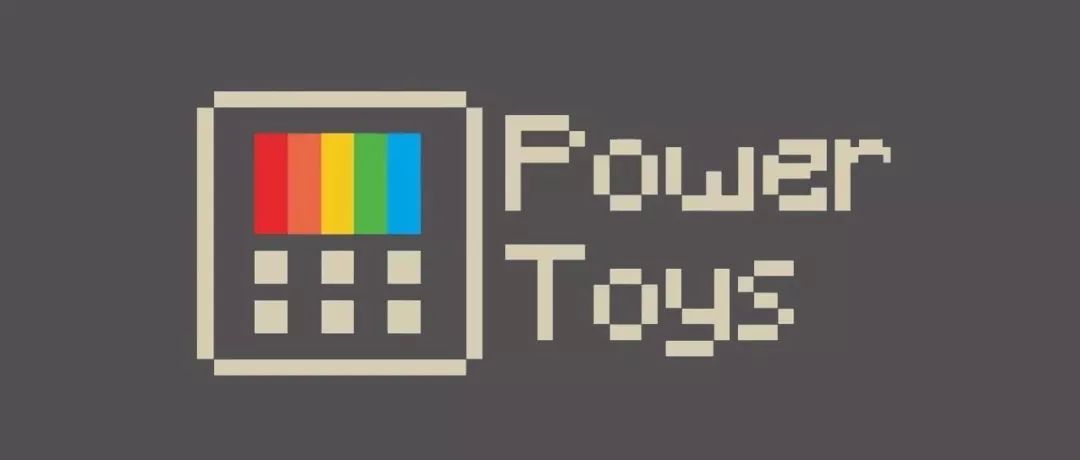
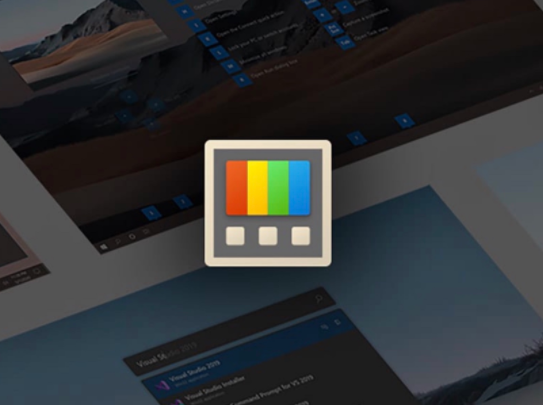
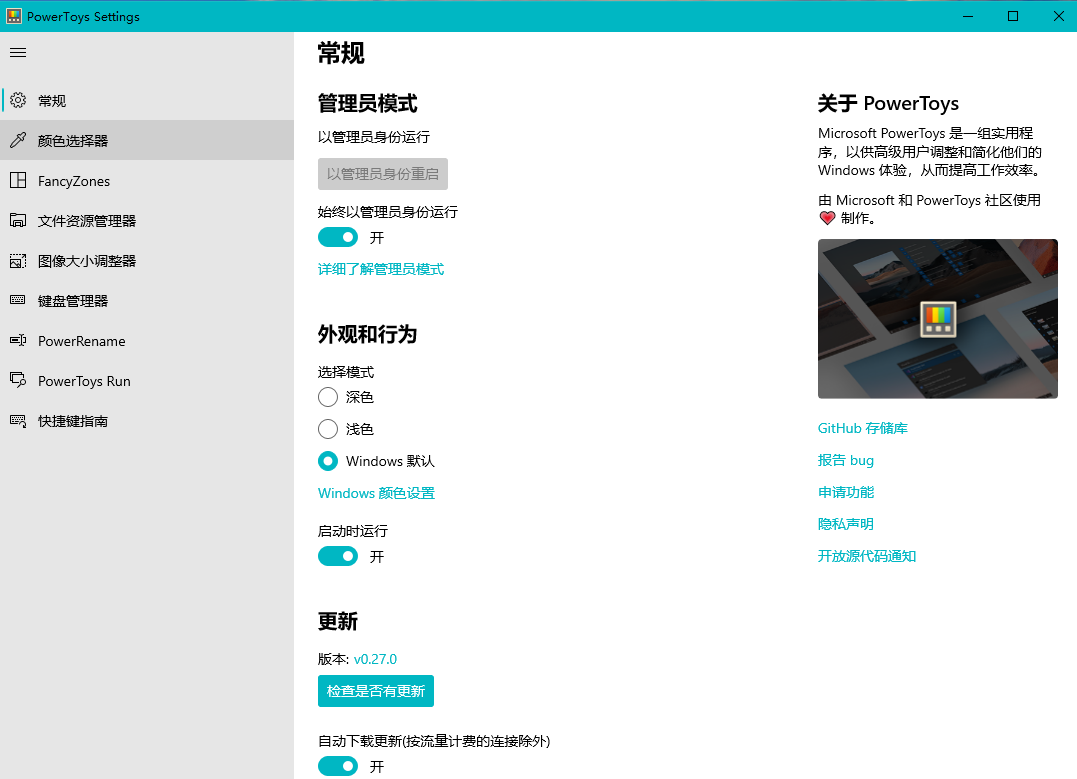
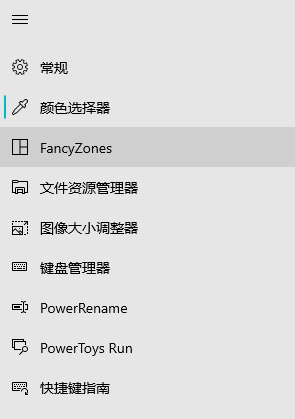

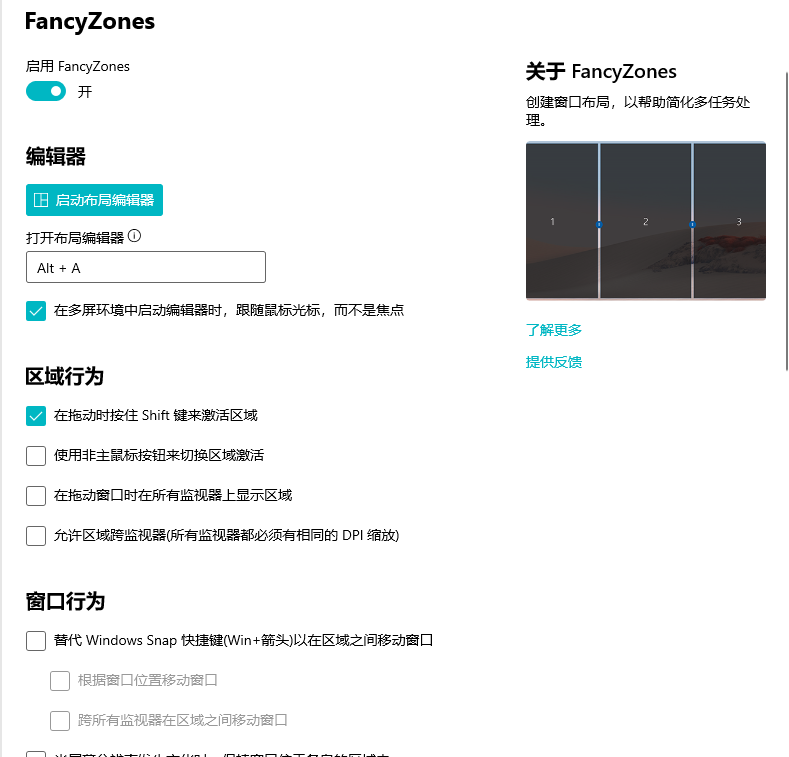
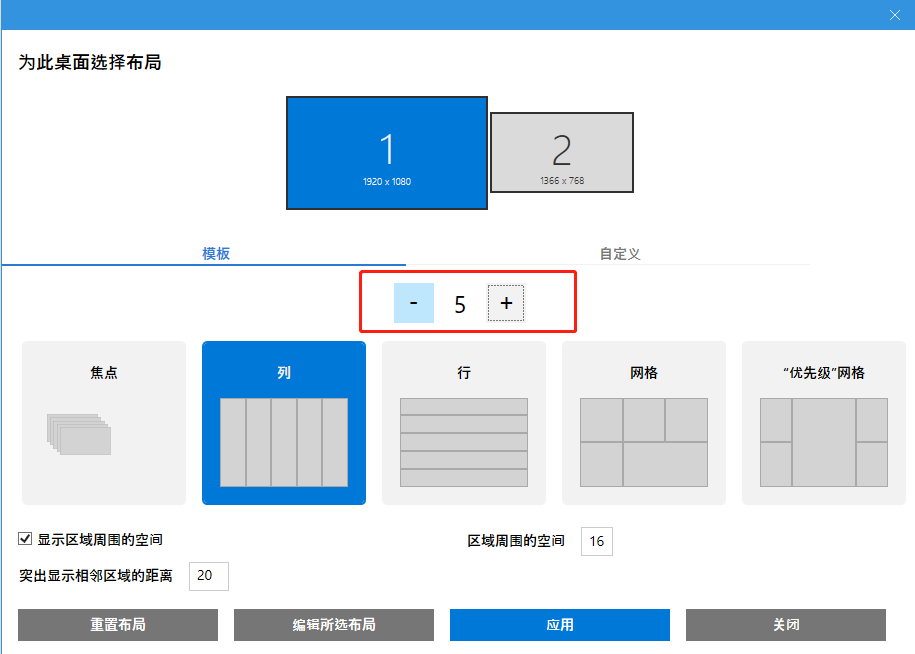

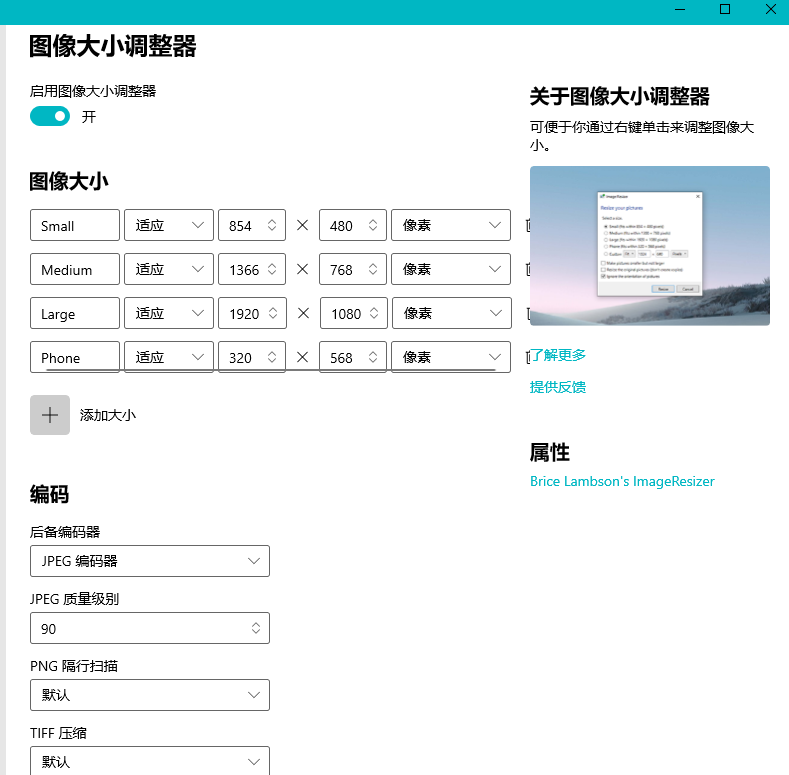
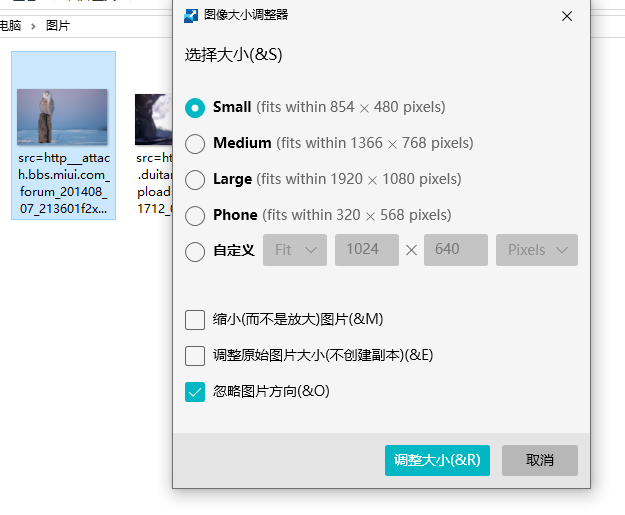
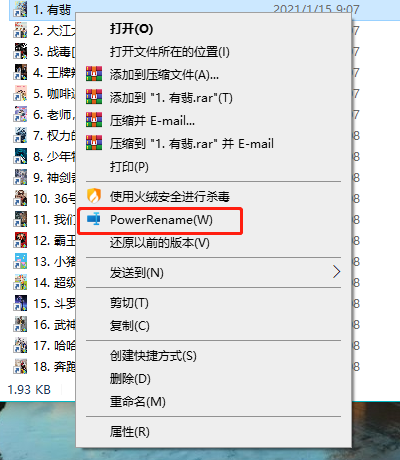
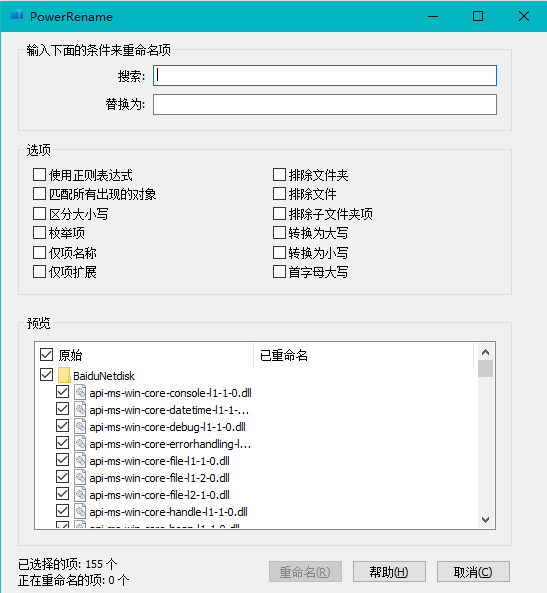
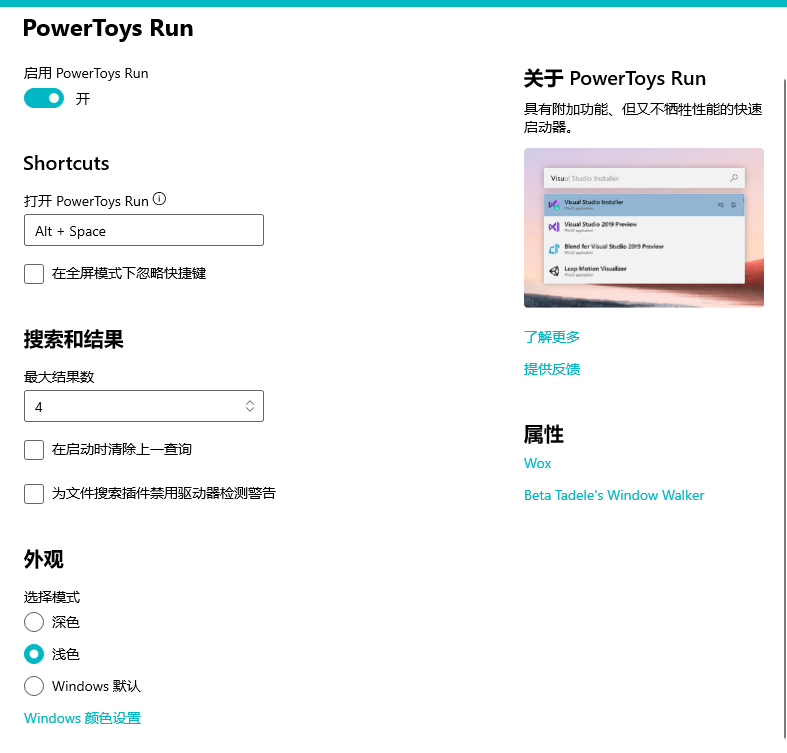
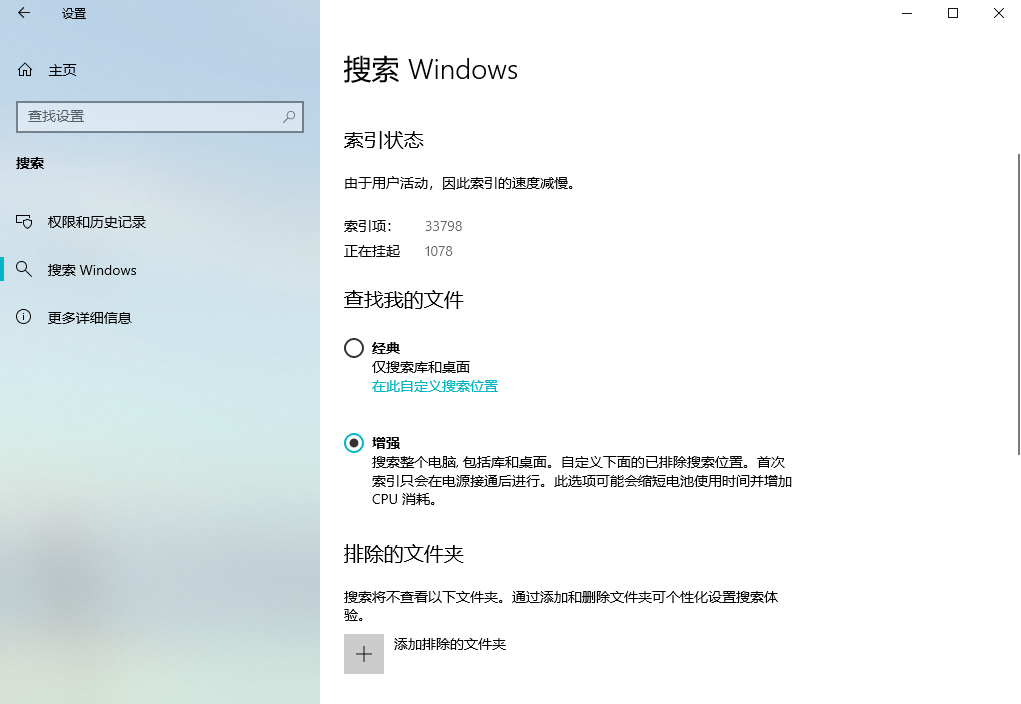
 手机扫码打开
手机扫码打开